如何在 React 中构建导航栏:分步指南
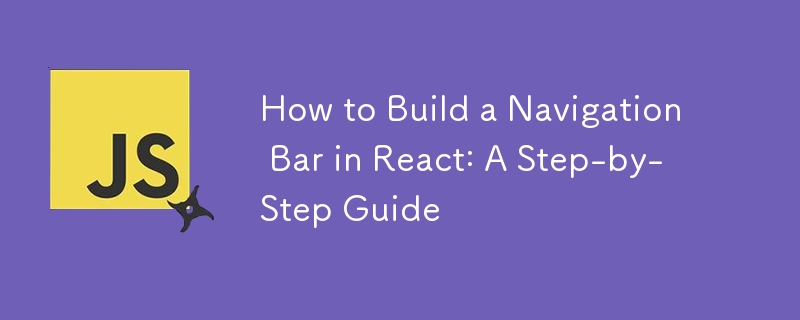
嘿!准备好为你的 React 应用程序构建一个很棒的导航栏 (navbar) 了吗?在本指南中,我们将引导您了解从设计注意事项到实施和可访问性最佳实践的所有内容。让我们开始吧!
为什么导航栏很重要?
导航栏是任何 Web 应用程序的关键元素。它允许用户浏览网站的不同页面和部分。如果没有精心设计的导航栏,用户很容易迷失或沮丧,因此确保您的导航栏具有所有必要的链接和辅助功能非常重要。
要点
- 基本元素:导航栏对于帮助用户浏览您的网站至关重要。
- 可重用组件:React 非常适合创建可重用和模块化组件,非常适合构建导航栏。
- 辅助功能很重要:确保您的导航栏易于访问意味着所有用户(包括残障人士)都可以有效地导航您的网站。
什么是导航栏?
导航栏是一种用户界面元素,通常位于网页的顶部或侧面。它充当导航辅助工具,提供允许用户访问网站内不同部分或页面的链接或按钮。精心设计的导航栏可帮助用户了解网站的结构并在其各个部分之间轻松移动。
精心设计的导航栏示例
- Airbnb:干净简约的设计,清晰链接到“住宿地点”、“体验”和“在线体验”等部分。
- Dropbox:简单而有效,具有突出的“产品”下拉菜单,可探索不同的产品。
在 React 中构建导航栏
让我们为一个名为“ShopNow”的电子商务网站构建一个导航栏。
第 1 步:设计导航栏
在开始编码之前,让我们规划一下设计。对于 ShopNow,我们将有:
- 左侧有标志
- 指向“产品”、“关于我们”和“联系方式”等部分的链接
- 购物车图标,带有显示商品数量的徽章
- 用于“登录”和“我的帐户”等帐户操作的用户图标
这是它的外观模型:
- 徽标:左侧为“ShopNow”
- 链接:中间“产品”、“关于我们”、“联系方式”
- 图标:右侧的购物车和用户图标
第 2 步:设置 React 项目
首先,使用Create React App建立一个新的React项目:
npx create-react-app shopnow cd shopnow npm start
第三步:创建导航栏组件
在src目录下新建一个名为Navbar.js的文件,并添加以下代码:
import React from 'react';
import './Navbar.css';
const Navbar = () => {
return (
);
};
export default Navbar;
现在,在同一目录中创建一个 Navbar.css 文件来设置导航栏的样式。
第四步:添加导航栏结构
在Navbar组件内部添加导航栏的结构:
import React from 'react';
import './Navbar.css';
const Navbar = () => {
return (
);
};
export default Navbar;
此代码将导航栏分为三个部分:左侧为徽标,中心为导航链接,右侧为图标。
第 5 步:设置导航栏样式
打开Navbar.css并添加以下样式:
.navbar {
display: flex;
justify-content: space-between;
align-items: center;
background-color: #333;
color: #fff;
padding: 1rem;
}
.navbar-left .logo {
font-size: 1.5rem;
font-weight: bold;
color: #fff;
text-decoration: none;
}
.navbar-center .nav-links {
list-style-type: none;
display: flex;
margin: 0;
padding: 0;
}
.navbar-center .nav-links li {
margin-right: 1rem;
}
.navbar-center .nav-links a {
color: #fff;
text-decoration: none;
}
.navbar-right {
display: flex;
align-items: center;
}
.navbar-right .cart-icon,
.navbar-right .user-icon {
color: #fff;
text-decoration: none;
margin-left: 1rem;
position: relative;
}
.navbar-right .cart-count {
background-color: #f44336;
color: #fff;
border-radius: 50%;
padding: 0.2rem 0.5rem;
font-size: 0.8rem;
position: absolute;
top: -0.5rem;
right: -0.5rem;
}
第 6 步:导入并渲染导航栏
最后,导入 Navbar 组件并将其呈现在您的 App.js 文件中:
import React from 'react';
import Navbar from './Navbar';
function App() {
return (
现在,当您运行 React 应用程序时,您应该会在页面顶部看到导航栏。
第 7 步:增强可访问性
可访问性对于确保所有用户都可以浏览您的网站至关重要。以下是一些最佳实践:
- 使用语义 HTML:我们适当地使用了
-
 Java为何无法创建泛型数组?通用阵列创建错误 arrayList [2]; JAVA报告了“通用数组创建”错误。为什么不允许这样做?答案:Create an Auxiliary Class:public static ArrayList<myObject>[] a = new ArrayList<myO...编程 发布于2025-04-24
Java为何无法创建泛型数组?通用阵列创建错误 arrayList [2]; JAVA报告了“通用数组创建”错误。为什么不允许这样做?答案:Create an Auxiliary Class:public static ArrayList<myObject>[] a = new ArrayList<myO...编程 发布于2025-04-24 -
 将图片浮动到底部右侧并环绕文字的技巧在Web设计中围绕在Web设计中,有时可以将图像浮动到页面右下角,从而使文本围绕它缠绕。这可以在有效地展示图像的同时创建一个吸引人的视觉效果。 css位置在右下角,使用css float and clear properties: img { 浮点:对; ...编程 发布于2025-04-24
将图片浮动到底部右侧并环绕文字的技巧在Web设计中围绕在Web设计中,有时可以将图像浮动到页面右下角,从而使文本围绕它缠绕。这可以在有效地展示图像的同时创建一个吸引人的视觉效果。 css位置在右下角,使用css float and clear properties: img { 浮点:对; ...编程 发布于2025-04-24 -
 在JavaScript中如何并发运行异步操作并正确处理错误?同意操作execution 在执行asynchronous操作时,相关的代码段落会遇到一个问题,当执行asynchronous操作:此实现在启动下一个操作之前依次等待每个操作的完成。要启用并发执行,需要进行修改的方法。 第一个解决方案试图通过获得每个操作的承诺来解决此问题,然后单独等待它们: co...编程 发布于2025-04-24
在JavaScript中如何并发运行异步操作并正确处理错误?同意操作execution 在执行asynchronous操作时,相关的代码段落会遇到一个问题,当执行asynchronous操作:此实现在启动下一个操作之前依次等待每个操作的完成。要启用并发执行,需要进行修改的方法。 第一个解决方案试图通过获得每个操作的承诺来解决此问题,然后单独等待它们: co...编程 发布于2025-04-24 -
 可以在纯CS中将多个粘性元素彼此堆叠在一起吗?[2这里: https://webthemez.com/demo/sticky-multi-header-scroll/index.html </main> <section> { display:grid; grid-template-...编程 发布于2025-04-24
可以在纯CS中将多个粘性元素彼此堆叠在一起吗?[2这里: https://webthemez.com/demo/sticky-multi-header-scroll/index.html </main> <section> { display:grid; grid-template-...编程 发布于2025-04-24 -
 Java数组中元素位置查找技巧在Java数组中检索元素的位置 利用Java的反射API将数组转换为列表中,允许您使用indexof方法。 (primitives)(链接到Mishax的解决方案) 用于排序阵列的数组此方法此方法返回元素的索引,如果发现了元素的索引,或一个负值,指示应放置元素的插入点。编程 发布于2025-04-24
Java数组中元素位置查找技巧在Java数组中检索元素的位置 利用Java的反射API将数组转换为列表中,允许您使用indexof方法。 (primitives)(链接到Mishax的解决方案) 用于排序阵列的数组此方法此方法返回元素的索引,如果发现了元素的索引,或一个负值,指示应放置元素的插入点。编程 发布于2025-04-24 -
 解决MySQL错误1153:数据包超出'max_allowed_packet'限制mysql错误1153:故障排除比“ max_allowed_packet” bytes 更大的数据包,用于面对阴谋mysql错误1153,同时导入数据capase doft a Database dust?让我们深入研究罪魁祸首并探索解决方案以纠正此问题。理解错误此错误表明在导入过程中接...编程 发布于2025-04-24
解决MySQL错误1153:数据包超出'max_allowed_packet'限制mysql错误1153:故障排除比“ max_allowed_packet” bytes 更大的数据包,用于面对阴谋mysql错误1153,同时导入数据capase doft a Database dust?让我们深入研究罪魁祸首并探索解决方案以纠正此问题。理解错误此错误表明在导入过程中接...编程 发布于2025-04-24 -
 为什么在我的Linux服务器上安装Archive_Zip后,我找不到“ class \” class \'ziparchive \'错误?Class 'ZipArchive' Not Found Error While Installing Archive_Zip on Linux ServerSymptom:When attempting to run a script that utilizes the ZipAr...编程 发布于2025-04-24
为什么在我的Linux服务器上安装Archive_Zip后,我找不到“ class \” class \'ziparchive \'错误?Class 'ZipArchive' Not Found Error While Installing Archive_Zip on Linux ServerSymptom:When attempting to run a script that utilizes the ZipAr...编程 发布于2025-04-24 -
 如何在JavaScript对象中动态设置键?在尝试为JavaScript对象创建动态键时,如何使用此Syntax jsObj['key' i] = 'example' 1;不工作。正确的方法采用方括号: jsobj ['key''i] ='example'1; 在JavaScript中,数组是一...编程 发布于2025-04-24
如何在JavaScript对象中动态设置键?在尝试为JavaScript对象创建动态键时,如何使用此Syntax jsObj['key' i] = 'example' 1;不工作。正确的方法采用方括号: jsobj ['key''i] ='example'1; 在JavaScript中,数组是一...编程 发布于2025-04-24 -
 如何使用FormData()处理多个文件上传?)处理多个文件输入时,通常需要处理多个文件上传时,通常是必要的。 The fd.append("fileToUpload[]", files[x]); method can be used for this purpose, allowing you to send multi...编程 发布于2025-04-24
如何使用FormData()处理多个文件上传?)处理多个文件输入时,通常需要处理多个文件上传时,通常是必要的。 The fd.append("fileToUpload[]", files[x]); method can be used for this purpose, allowing you to send multi...编程 发布于2025-04-24 -
 如何克服PHP的功能重新定义限制?克服PHP的函数重新定义限制在PHP中,多次定义一个相同名称的函数是一个no-no。尝试这样做,如提供的代码段所示,将导致可怕的“不能重新列出”错误。 但是,PHP工具腰带中有一个隐藏的宝石:runkit扩展。它使您能够灵活地重新定义函数。 runkit_function_renction_re...编程 发布于2025-04-24
如何克服PHP的功能重新定义限制?克服PHP的函数重新定义限制在PHP中,多次定义一个相同名称的函数是一个no-no。尝试这样做,如提供的代码段所示,将导致可怕的“不能重新列出”错误。 但是,PHP工具腰带中有一个隐藏的宝石:runkit扩展。它使您能够灵活地重新定义函数。 runkit_function_renction_re...编程 发布于2025-04-24 -
 如何将多种用户类型(学生,老师和管理员)重定向到Firebase应用中的各自活动?Red: How to Redirect Multiple User Types to Respective ActivitiesUnderstanding the ProblemIn a Firebase-based voting app with three distinct user type...编程 发布于2025-04-24
如何将多种用户类型(学生,老师和管理员)重定向到Firebase应用中的各自活动?Red: How to Redirect Multiple User Types to Respective ActivitiesUnderstanding the ProblemIn a Firebase-based voting app with three distinct user type...编程 发布于2025-04-24 -
 在JavaScript中如何获取实际渲染的字体,当CSS字体属性未定义时?Accessing Actual Rendered Font when Undefined in CSSWhen accessing the font properties of an element, the JavaScript object.style.fontFamily and objec...编程 发布于2025-04-24
在JavaScript中如何获取实际渲染的字体,当CSS字体属性未定义时?Accessing Actual Rendered Font when Undefined in CSSWhen accessing the font properties of an element, the JavaScript object.style.fontFamily and objec...编程 发布于2025-04-24 -
 如何在其容器中为DIV创建平滑的左右CSS动画?通用CSS动画,用于左右运动 ,我们将探索创建一个通用的CSS动画,以向左和右移动DIV,从而到达其容器的边缘。该动画可以应用于具有绝对定位的任何div,无论其未知长度如何。问题:使用左直接导致瞬时消失 更加流畅的解决方案:混合转换和左 [并实现平稳的,线性的运动,我们介绍了线性的转换。这...编程 发布于2025-04-24
如何在其容器中为DIV创建平滑的左右CSS动画?通用CSS动画,用于左右运动 ,我们将探索创建一个通用的CSS动画,以向左和右移动DIV,从而到达其容器的边缘。该动画可以应用于具有绝对定位的任何div,无论其未知长度如何。问题:使用左直接导致瞬时消失 更加流畅的解决方案:混合转换和左 [并实现平稳的,线性的运动,我们介绍了线性的转换。这...编程 发布于2025-04-24 -
 Python中嵌套函数与闭包的区别是什么嵌套函数与python 在python中的嵌套函数不被考虑闭合,因为它们不符合以下要求:不访问局部范围scliables to incling scliables在封装范围外执行范围的局部范围。 make_printer(msg): DEF打印机(): 打印(味精) ...编程 发布于2025-04-24
Python中嵌套函数与闭包的区别是什么嵌套函数与python 在python中的嵌套函数不被考虑闭合,因为它们不符合以下要求:不访问局部范围scliables to incling scliables在封装范围外执行范围的局部范围。 make_printer(msg): DEF打印机(): 打印(味精) ...编程 发布于2025-04-24
学习中文
- 1 走路用中文怎么说?走路中文发音,走路中文学习
- 2 坐飞机用中文怎么说?坐飞机中文发音,坐飞机中文学习
- 3 坐火车用中文怎么说?坐火车中文发音,坐火车中文学习
- 4 坐车用中文怎么说?坐车中文发音,坐车中文学习
- 5 开车用中文怎么说?开车中文发音,开车中文学习
- 6 游泳用中文怎么说?游泳中文发音,游泳中文学习
- 7 骑自行车用中文怎么说?骑自行车中文发音,骑自行车中文学习
- 8 你好用中文怎么说?你好中文发音,你好中文学习
- 9 谢谢用中文怎么说?谢谢中文发音,谢谢中文学习
- 10 How to say goodbye in Chinese? 再见Chinese pronunciation, 再见Chinese learning

























